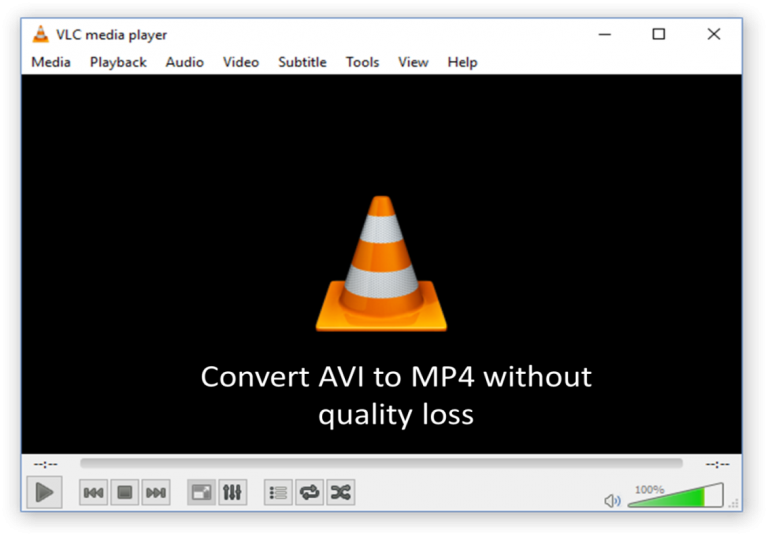Aviファイルについて
MP4と同様に、AVIはAudi Video Interleaveの略であるマルチメディアフォーマットです。それはマイクロソフトによって開発され、最高のビデオ品質で人気があります。 AVIは実際にはコンテナファイルですが、一般にフォーマットと呼ばれます。コンテナファイル内には、ビデオファイルの圧縮と解凍に使用されるコーデックがあります。 DivXとXviDはAVIファイルで使用されるコーデックです。
QuickTimeについて
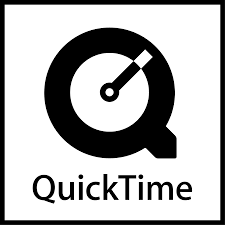
QuickTimeはMacマシンのデフォルトのプレーヤーです。 Movに対応しています。アップルとMP4によって設計されたファイルフォーマット。ほとんどのプレーヤーと互換性のある一般的なビデオフォーマット。
メディアプレーヤーが特定のビデオを再生するためには、内部コーデックに互換性がなければなりません。言い換えれば、プレーヤは、再生しようとしているビデオファイルのコーデックをサポートする必要があります。 QuickTimeの新しいバージョンはAVIファイルをサポートするように作られていることに注意することが重要です。ただし、一部のAVIファイルは互換性の問題のためにまだ再生できません。 QuickTimeプレーヤーでAVIファイルを再生する方法はいくつかあります。
QuickTimeプレーヤーでAVIファイルを再生する4つの方法
1.VLCプレーヤーを使う
VLCは、ほとんどのビデオフォーマットとコーデックをサポートできるユニバーサルメディアプレーヤーです。 MAC OS用のVLCプレーヤーをダウンロードしてインストールし、あなたのAVIファイルを再生してみてください。
2. Perianを使う
Perianは、QuickTimeプレーヤー用の無料のオープンソースコンポーネントです。それは普及したビデオコーデックをサポートするように設計されています。 Perianをインストールしてビデオファイルを再生してみてください。
3. DivXコーデックをインストールする
DivXコーデックは、さまざまなDivXおよび.avi拡張子を持つその他の形式をサポートしています。このコーデックをインストールすると、QuickTimeプレーヤーはAviファイルフォーマットと互換性があります。
4. AVIからMOVファイルへの変換
上記の方法のいずれもうまくいかない場合は、信頼性のあるコンバータを使ってAVIファイルをMOVファイルに変換してみてください。
上記の方法のいずれかを使用してAVIファイルを再生することができれば、うまくいくはずです。そうでない場合は、おそらくあなたのファイルに問題があります。あなたはレモ修理AVIと呼ばれるツールを使用してそれを修正することができます。
Remo Repair AVI
レモ修理AVIソフトウェアはAVI、DivXおよびXviDファイルを修正するように設計されています。システムからのファイルや、ハードドライブ、USB、メモリカードなどの記憶装置からのファイルも修復できます。読み取り専用の方法で動作します。したがって、元のファイルは乱されません。あなたは購入の前に修理されたビデオファイルを評価するために試用版を使うことができます。また、カメラ、携帯電話、ビデオカメラに記録されているAVIファイルを修復することもできます。
あなたはいくつかの簡単な手順で破損したAVIファイルを修復することができます。 まず始めに、ダウンロードしてインストールしますRemo Repair AVI ソフトウェア。 それから,
- アプリケーションを実行し、破損したファイルを選択してください
- 修復をクリックして修復プロセスを開始します
修復処理が完了したら、修復したファイルをプレビューして保存できます.